编辑:秩名2022-11-23 15:37:39
win11版本的电脑操作系统如今占据了电脑界的半壁江山,是许多小伙伴们的电脑系统首选版本,我们在使用电脑时,总会有需要打开系统磁盘进行文件检索工作的情况,不过很多小伙伴们都遇到了再点击此电脑时,电脑出现白屏的情况,这样就无法检索磁盘中的文件,小编得知后立马搜索了全网资料,为大家带来了以下解决方法!

1、最先大家右键桌面上空白处,选择打开“显示设置”。

2、随后在左边栏中寻找并进到“人性化”。

3、然后在右侧选择“主题风格”进到。

4、可以在有关设置下边寻找并打开“桌面上图标设置”。

5、之中桌面上图标下边启用“计算机”开启。

6、确定保存后,大家回到桌面上就可以立即在桌面打开“此电脑”。

以上就是IEfans小编今日为大家带来的win11打开此电脑白屏的处理方法,更多软件教程尽在Iefans手机教程频道!

所谓术业有专攻,同一件工具在不同的人手里所能发挥的效用是会有很大的差异的,检验一款电脑软件是否实用的标准就是它能否解决你的问题、你用着是否顺手,快来看看小编带来的专题中有哪一款能够同时满足这两个条件吧。

58.82MB
其他工具

41.87MB
记事本

68.28MB
其他工具

60.33MB
其他工具

58.51MB
辅助工具

858.61KB
其他工具

57.2MB
其他工具

39.61MB
其他工具

479.69KB
其他工具

33.74MB
其他工具

1021.78KB
其他工具

63.6MB
辅助工具

19.1MB
系统工具

11.59MB
系统工具

522.48KB
辅助工具

14.69MB
系统工具

32.13MB
系统优化
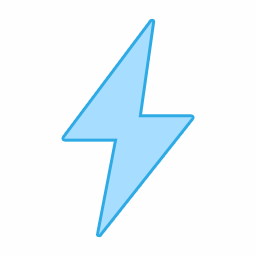
40.4MB
系统优化

37MB
系统优化

21.79MB
系统工具

18KB
系统安全

35.53MB
磁盘工具

42Mb
辅助工具

51.44MB
编程控件